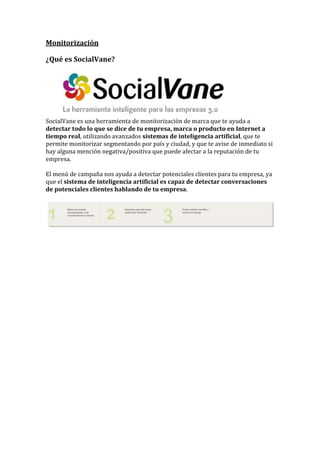
Tutorial SocialVane, Uso de la Herramienta
- 1. Monitorización ¿Qué es SocialVane? SocialVane es una herramienta de monitorización de marca que te ayuda a detectar todo lo que se dice de tu empresa, marca o producto en Internet a tiempo real, utilizando avanzados sistemas de inteligencia artificial, que te permite monitorizar segmentando por país y ciudad, y que te avise de inmediato si hay alguna mención negativa/positiva que puede afectar a la reputación de tu empresa. El menú de campaña nos ayuda a detectar potenciales clientes para tu empresa, ya que el sistema de inteligencia artificial es capaz de detectar conversaciones de potenciales clientes hablando de tu empresa.
- 2. ¿Cómo darse de alta en SocialVane y Monitorizar tu Marca? Entra en www.SocialVane.com y regístrate gratis, tienes 3 meses de prueba sin ningún tipo de compromiso y contarás con el apoyo del equipo de SocialVane que te ayuda a sacarle todo el partido a la herramienta. Además dispones de una sección de vídeo-tutoriales y un tutorial en Slideshare.
- 3. ¿Cómo empezar a monitorizar tu marca? Entra en el menú “Monitorización” y haz clic en la lupa para dar de alta la monitorización de tu marca: A continuación te aparecerá la siguiente pantalla: Lo primero debes indicar la marca que quieres monitorizar, por ejemplo, si estamos monitorizando la marca SocialVane, ese será el nombre: A continuación debes indicar en los campos de búsqueda, la o las palabras clave que quieres monitorizar. Si las separas por espacios significa que todas las palabras deben estar, aunque no necesariamente en ese orden. Si las separas por comas significa que será suficiente con que coincida una de las palabras.
- 4. También podemos monitorizar nuestra marca con frase exacta, podemos definir varias frases separándolas por comas, como podéis ver en la imagen: La herramienta te da la opción de seleccionar que la monitorización se haga sólo en una zona geográfica, ya sea un país o una ciudad: También tienes la opción de monitorizar en determinados idiomas, actualmente está disponible en español, catalán e inglés (si lo dejas vacío monitoriza en todos los idiomas):
- 5. Con el fin de tener controlado a tiempo real lo que se dice de tu marca en Internet, puedes también activar la opción de email, para que te envíe un email a tu correo si hay alguna mención, sólo si la mención es negativa o es una queja o también puedes definir que sólo te avise si la mención proviene de un usuario influeyente, y para ello puedes definir el número de seguidores mínimos que debe tener: Para prevenir posibles crisis de reputación online, la herramienta te permite activar el aviso por email en el caso de que haya un cierto número de menciones negativas, las cuales tú puedes definir cuál es ese número:
- 6. ¿Cómo monitorizar a tu competencia? El proceso de monitorización de la competencia es igual que el la monitorización de la propia marca, lo único que tiene una sección específica para diferenciarlo, por lo que dentro de la sección competidores haz clic en la lupa para dar de alta a la monitorización de tu competencia: A continuación definimos a los competidores y comenzamos a rellenar los campos: Marca, Palabras obligatorias, frase exacta, geolocalización por país o ciudades, idioma, avisos de alertas por email… finalizamos haciendo click en salvar y continuar:
- 7. Comienza a monitorizar los competidores que hayamos introducido, podemos clasificar en positivo, negativo o neutro:
- 8. ¿Cómo monitorizar un hashtags? Al igual que la marca y la competencia, se ha creado una sección específica para monitorizar hashtags. Entramos y hacemos click en la lupa para dar de alta la monitorización de un hashtags: A continuación definimos el hashtags y comenzamos a rellenar los campos: Palabras obligatorias, frase exacta, geolocalización por país o ciudades, idioma, avisos de alertas por email… finalizamos haciendo click en salvar y continuar:
- 9. Comienza la cuenta atrás para monitorizar los hashtags que hayamos introducido, podemos clasificar esos hashtags en positivo, negativo o neutro:
- 10. ¿Cómo usar los filtros en la monitorización de tu Marca, Competencia y Hashtags? Los filtros de monitorización nos van a permitir analizar que dicen los usuarios de tu empresa/marca/producto, que se dice de la competencia y de un hashtags en concreto en las diferentes plataformas: Twitter, Facebook, Google+, YouTube, Instagram, portales de opiniones y web. Para filtrar las menciones tan sólo tenemos que indicar la sección (Mi Marca, Competidores o Hashtags) y comenzar hacer el filtro en las plataformas que seleccionemos, por ejemplo: -Filtro de monitorización de tu marca en Twitter y Facebook:
- 11. -Filtro de monitorización de la competencia en web y portales de opiniones:
- 12. -Filtro de monitorización de un hashtags en Twitter, Facebook, Google+:
- 13. Los resultados de los filtros de monitorización de cada una de las secciones (Mi Marca, Competidores o Hashtags) nos lo muestra en tres columnas: neutral, positivo o negativo:
- 14. ¿Cómo funciona el sistema de inteligencia artificial? El sistema de inteligencia artificial aprende del Community Manager, lo que nosotros llamamos entrenamiento, es decir, haciendo la clasificación manualmente de las menciones cuando son positivos, negativos o neutros. Come veis a continuación en la imagen el menú de monitorización consta de 3 columnas: neutral, positivo y negativo El Community Manager es el encargo de situar esa mención en alguna de las tres columnas. El menú de monitorización constas de tres opciones: monitorización de Mi Marca, Competencia o Hashttags, en la parte superior de cada mención dispone de cuatros símbolos, como podes ver a continuación: =Mención neutral, flecha para arriba mención positiva, flecha para abajo mención negativa o X eliminar mención
- 15. Para nosotros esta mención es positiva, por lo que tenemos que hacer click en la flecha para arriba para que automáticamente nos lleve esa mención a la columna de menciones positivas: El sistema de inteligencia artificial ira aprendiendo de que este tipo de mención lo consideras como positivo, cuanto el sistema detecte una mención similar lo clasificara automáticamente como positivo. Este mismo proceso es igual en una mención negativa, neutral o si queremos eliminar una mención de nuestro sistema porque no estén relacionados con nuestra marca.
- 16. ¿Cómo hacer que SocialVane te avise por email en una mención negativa? En el menú de monitorización podemos activar la opción de “Envíame un email solo si hay quejas”, menciones negativas para tu marca en tiempo real que SocialVane te alerta vía email sin tener que acceder a la plataforma.
- 17. ¿Cómo hacer que SocialVane te avise por email si hay una mención de un usuario influyente? En la sección de monitorización podemos activar la opción de “envíame un email si hay alguna mención de un usuario influyente”, tanto positiva como negativa. Lo activamos haciendo click en editar nuestra marca: Además podemos configurar para lo que tu empresa es un usuario influyente, en función del número de seguidores: Como podéis ver en la imagen superior, en este caso SocialVane en tiempo real nos avisara por email si algún usuario influyente menciona algo sobre tu marca.
- 18. ¿Cómo detectar una posible crisis de reputación online con SocialVane? SocialVane te permite configurar la opción cuando hay una serie de comentarios negativos sobre tu marca, para detectar y anticiparse a esta posible crisis de reputación online. En la sección de monitorización y en editar marca tenemos que activar la casilla “envíame un email si el número de menciones negativas alcanza un límite”, nosotros definimos cual es el límite de menciones negativas.
- 19. Analíticas ¿Qué puedes saber con la herramienta de analítica? La herramienta de analítica de SocialVane nos muestra un informe de la audiencia, podemos segmentar el periodo de fechas: última semana, ultima dos semanas, último mes o establecer una fecha de inicio y final. Nos muestra los datos de Facebook y Twitter o filtrar solo por una: En la sección de analítica de SocialVane nos muestra una evolución de los fans en Facebook: total fans, fans ganados y fans perdidos
- 20. Twitter: seguidores en Twitter, seguidores ganados y seguidores perdidos: Además podemos exportar los informes de audiencia en PDF, haciendo click en la parte superior izquierda en “exportar a PDF”:
- 21. ¿Cómo ver las analíticas de tu audiencia? En el menú analíticas nos muestra un informe de la audiencia, podemos segmentar el periodo que queremos ver: semana, bimensual, mensual y a medida y filtrar sobre los datos de las redes sociales, en este caso Facebook y Twitter: Una vez segmentado el informe, a continuación nos muestra una evolución de los fans en Facebook, su crecimiento proporcional, fans totales, fans ganados concretando las fechas y fans perdidos:
- 22. En el caso de Twitter el incremento de seguidores, seguidores ganados y seguidores perdidos, una visión global de la cuenta de Twitter: Además podemos exporta los informes a PDF para una mayor comodidad:
- 23. ¿Cómo ver las analíticas de tu competencia? En el menú analíticas la segunda opción es competidores, podemos ver comparaciones de nuestra marca con nuestros competidores, índice de reputación, % de sentimientos, opiniones, detalles de comparaciones de Twitter, Facebook y Web.
- 24. ¿Cómo ver las analíticas de interacción de tu marca? Dentro del menú analítica la tercera opción interacción, podemos ver el grado de interacciones de nuestra marca en Facebook y Twitter. Facebook: grado de interacciones de nuestra marca, total de interacciones, interacciones en un periodo de fecha, % de crecimiento, clasificaciones de comentarios, veces que ha sido compartido y me gustas: Twitter: grado de interacción de nuestra marca, total de interacción, interacción en un periodo de fecha, menciones, retweets y favoritos.
- 25. ¿Cómo ver las analíticas del sentimiento de tu marca? En el menú de analíticas la cuarta opción es sentimiento (positivo, negativo o neutro). Si su crecimiento es positivo nos muestra el dato en color verde y si su evolución es negativa nos lo muestra en color rojo. Podemos definir el periodo de fechas y la red social. En Twitter nos muestra menciones positivas, neutrales, negativas, clasificación de menciones, menciones totales y su evolución:
- 26. En Facebook nos muestra las menciones neutrales, menciones positivas, menciones negativas, menciones totales y su evolución:
- 27. Campañas ¿Qué es una campaña de SocialVane y que beneficios ofrece? Nos ayuda a generar clientes potenciales para tu empresa/marca/producto, gracias al sistema de inteligencia artificial que es capaz de detectar a usuarios interesadas en tu empresa/marca/producto y contactar con ellos de manera manual o automática.
- 28. ¿Cómo crear una campaña? Una vez dentro del menú campaña, hacemos click en crear nueva campaña: Comenzamos a definir la campaña rellenando los siguientes campos:
- 29. A continuación ponemos como ejemplo en la campaña a la marca automovilística SEAT España con uno de sus últimos modelos: Añadimos un nombre descriptivo a la campaña, como ejemplo SEAT León SC A continuación rellenamos el campo de palabras obligatorias para monitorizar el modelo de la marca. Si las separas por espacios significa que todas las palabras deben estar, aunque no necesariamente en ese orden. Si las separas por comas significa que será suficiente con que coincida una de las palabras. Es importante definir bien este campo para monitorizar lo que nos interesa, en este caso como ejemplo el nuevo SEAT León SC como podéis ver a continuación en la imagen:
- 30. En el campo de palabras clave que no deben estar tenemos que definir aquel o aquellos términos que no queremos que marque como un potencial cliente y omite esa mención en los resultados de búsqueda, por ejemplo quiero que no me salgas resultados con el término competencia: Una vez definida la campaña hacemos click en “establecer campaña y continuar”. A continuación el sistema comienza a trabajar en función de los parámetros que hemos establecido en la campaña. Tenemos tres columnas: entrenamiento, potenciales clientes y ruido
- 31. A continuación el Community Manager desde la columna entrenamiento es el encargado de indicar si una mención es un lead/potencial cliente o ruido. Al principio el proceso tiene que ser de manera manual, para que el sistema de inteligencia artificial vaya aprendiendo y sea capaz de distinguir que es un potencial cliente o ruido. Revisamos las menciones que están sucediendo a tiempo real, si vemos una mención que puede ser un potencial cliente, a continuación hacemos click en potencial, símbolo de flecha para arriba:
- 32. Ese contacto saldría en la columna “potenciales”, si dicho usuario nos está siguiendo en la cuenta de Twitter, automáticamente el sistema le manda un mensaje privado que previamente hemos definido en la campaña para establecer una primera conversación, en este ejemplo el mensaje sería el siguiente: En la parte superior nos muestra un gráfico de las personas que hemos contactado y cuántos de esos contactos hemos conseguido interactuar con ellos mediante mensaje privado o mención.
- 33. ¿Cómo interpretar las estadísticas de las campañas? En el menú de campañas en la parte superior nos muestra un gráfico de las personas que hemos contactado y cuántos de esos contactos hemos conseguido interactuar con ellos mediante DM o mención.
- 34. Marca ¿Cómo editar tu marca y dar acceso a otros usuarios a la gestión o visualización de los datos? Dentro del menú en la sección Marca podemos editar la marca, donde veremos el nombre de la empresa y podemos dar autorización a otros usuarios de SocialVane que puedan administrar la marca o verla con tan sólo introducir el nombre de usuario: En el menú de marca la segunda opción cuentas, podemos manejar las cuentas que tenemos asignadas en Twitter y Facebook o asignar nuevas cuentas:
- 35. ¿Cómo configurar la facturación de la cuenta? Puedes probar SocialVane durante 3 meses de manera gratuita. Si deseas seguir utilizándola puedes personalizar y programar tus datos de facturación en el menú marca y facturación: Dentro del menú puedes seleccionar el tipo de tarjeta, una las cuatro tarifas disponibles en la web, indicar los datos de la tarjeta o si tienes alguno código promocional tienes que insertar los datos en ese campo y la opción de dirección de facturación para emitir las facturas que necesites para la empresa:
- 36. ¿Cómo borrar una cuenta? Si queremos borrar alguna de las cuentas que tenemos en SocialVane, lo hacemos de una manera sencilla: -Seleccionamos la cuenta que queremos borrar en el menú superior de la parte izquierda: Una vez seleccionada la cuenta, nos dirigismo al menú marca y hacemos click en borrar: estas apunto de eliminar esta marca ¿Estás seguro?
- 37. ¿Cómo crear una nueva cuenta? Si queremos añadir una nueva cuenta, entramos en el menú marca y hacemos click en nueva: A continuación seleccionamos la página de Facebook de la empresa/marca/producto, opcionalmente la cuenta de Twitter y hacemos click en establecer cuentas y continuar:
